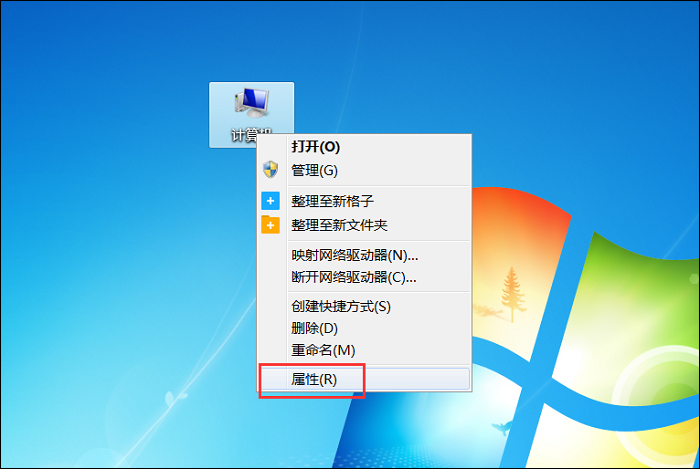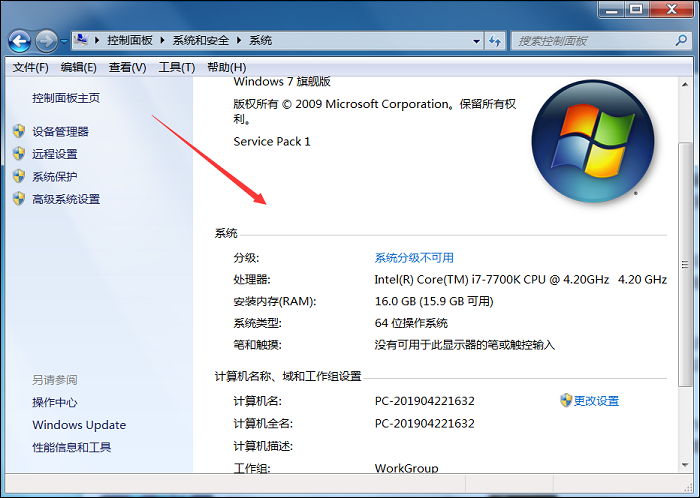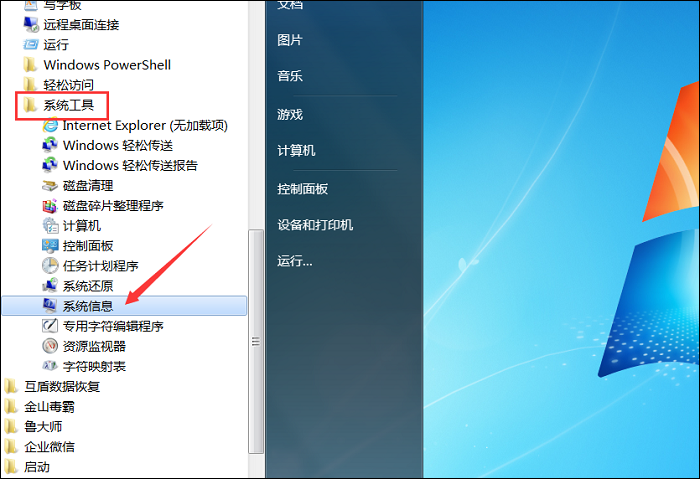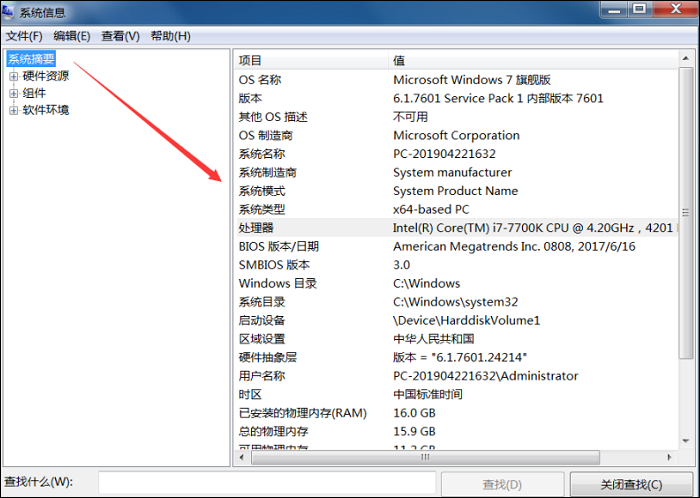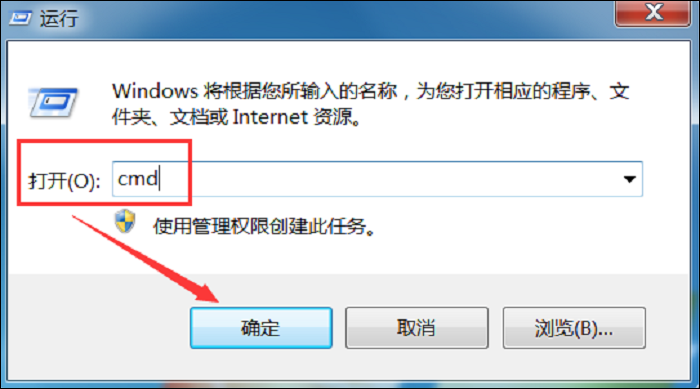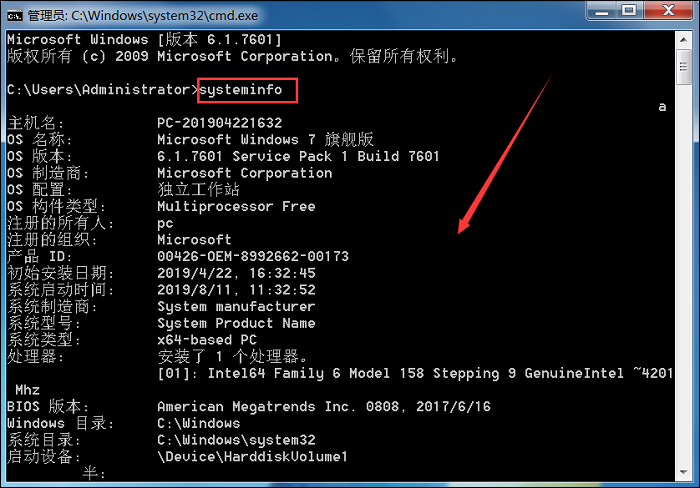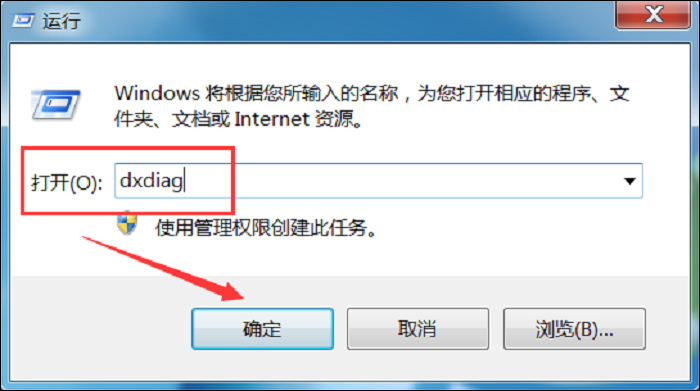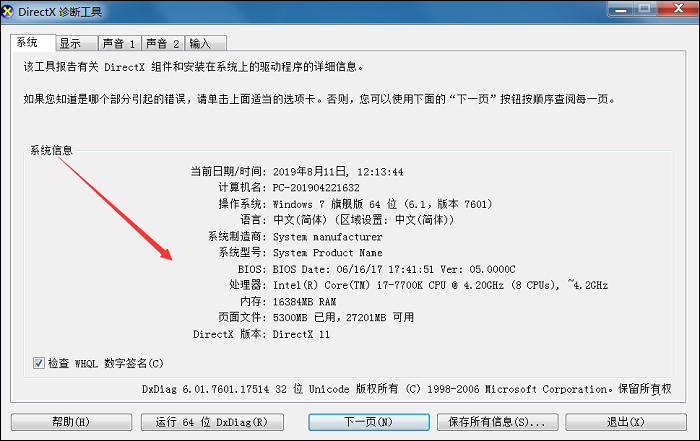如何查计算机配件的配置,如何查看电脑配置信息?教你四种方法 |
您所在的位置:网站首页 › 如何查看电脑鼠标的品牌名称 › 如何查计算机配件的配置,如何查看电脑配置信息?教你四种方法 |
如何查计算机配件的配置,如何查看电脑配置信息?教你四种方法
|
对于游戏玩家来说,他们在选购电脑的时候会着重了解配置信息,毕竟,电脑配置高低是影响游戏运行的一个重要因素。如果你想知道自己的电脑能否带动某些大型游戏,可以查看电脑配置,具体操作如下。 如何查看Windows电脑配置信息? 方法一 1、使用鼠标右击【我的电脑/计算机】图标,弹出菜单,选择【属性】,如图,
2、进入以下界面,你就可以看到当前使用电脑的基本信息,包括处理器、内存、系统类型等等。
方法二 1、呼出开始菜单,依次点击【所有程序】——【附件】——【系统工具】,找到并点击【系统信息】选项,如图,
2、进入系统信息界面,点击右侧的【系统摘要】,即可显示电脑配置信息,点击【硬件资源】、【组件】、【软件环境】,可以查看电脑系统的其他信息。
方法三 1、点按快捷键【Windows+R】,打开运行对话框,输入cmd命令提示符,点击确定,进入磁盘操作系统,
2、如图,在红色框的位置输入systeminfo,点击回车,即可在当前页面中查看电脑配置信息。
方法四 1、点按快捷键【Windows+R】,打开运行对话框,输入dxdiag,回车,启用DirectX诊断工具,
2、如图,点击上方的【系统】标签,即可查看系统信息,了解电脑配置。
想了解更多精彩教程资讯,请关注wmzhe.com。 |
【本文地址】
今日新闻 |
推荐新闻 |